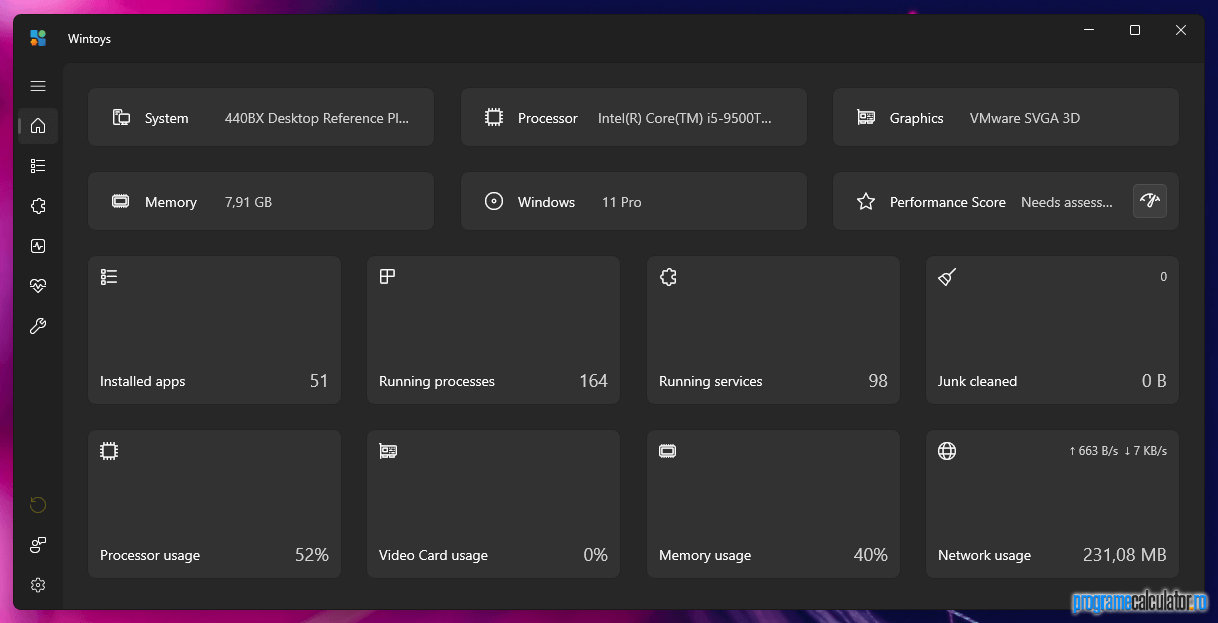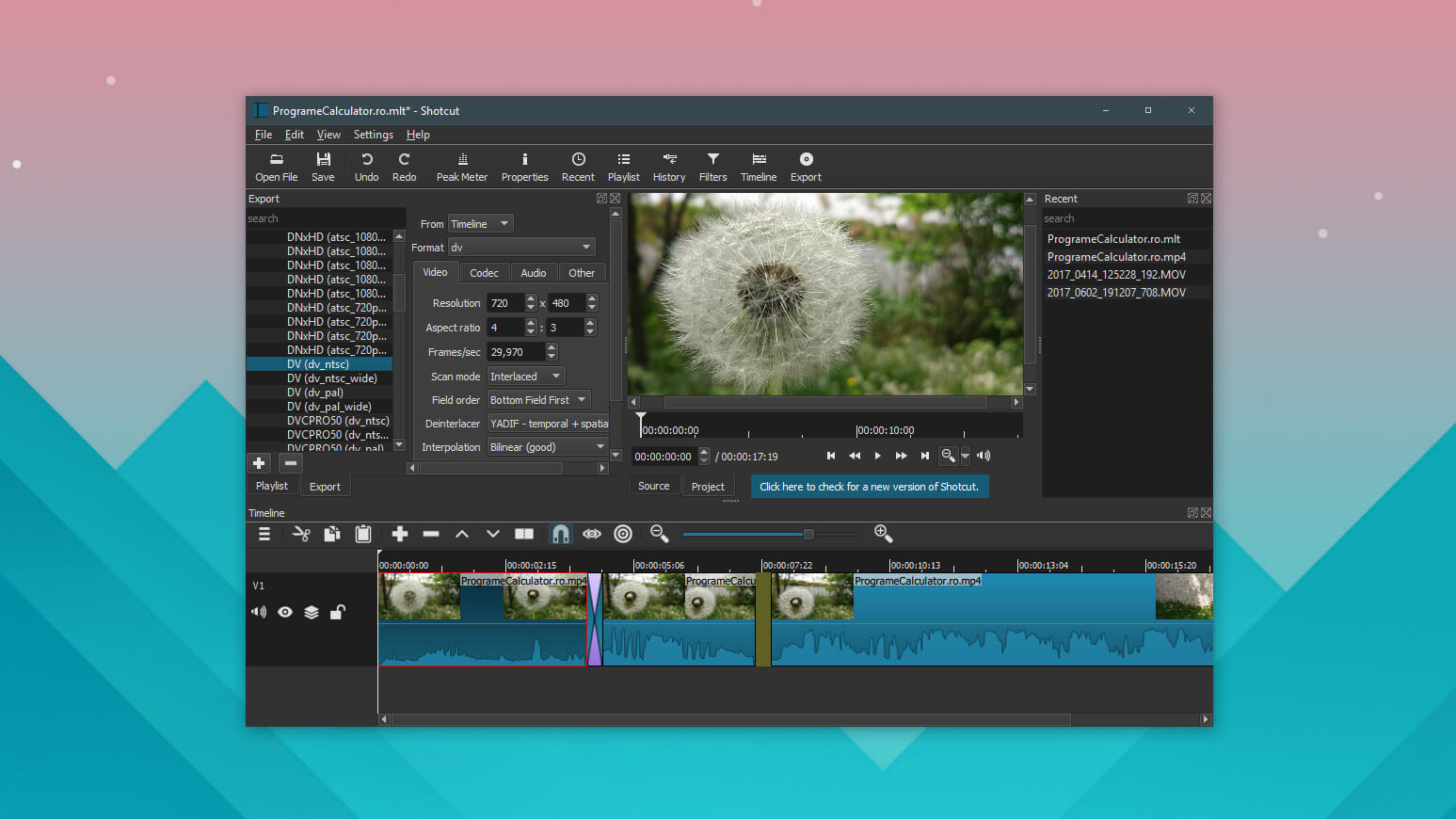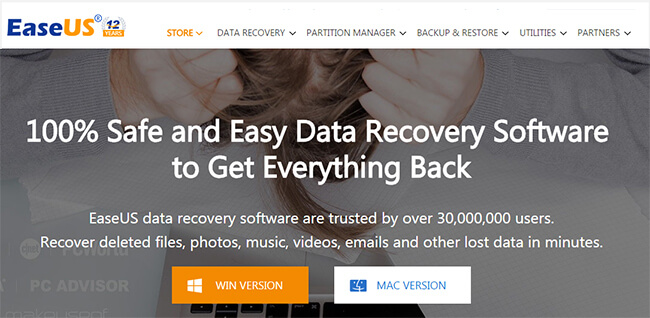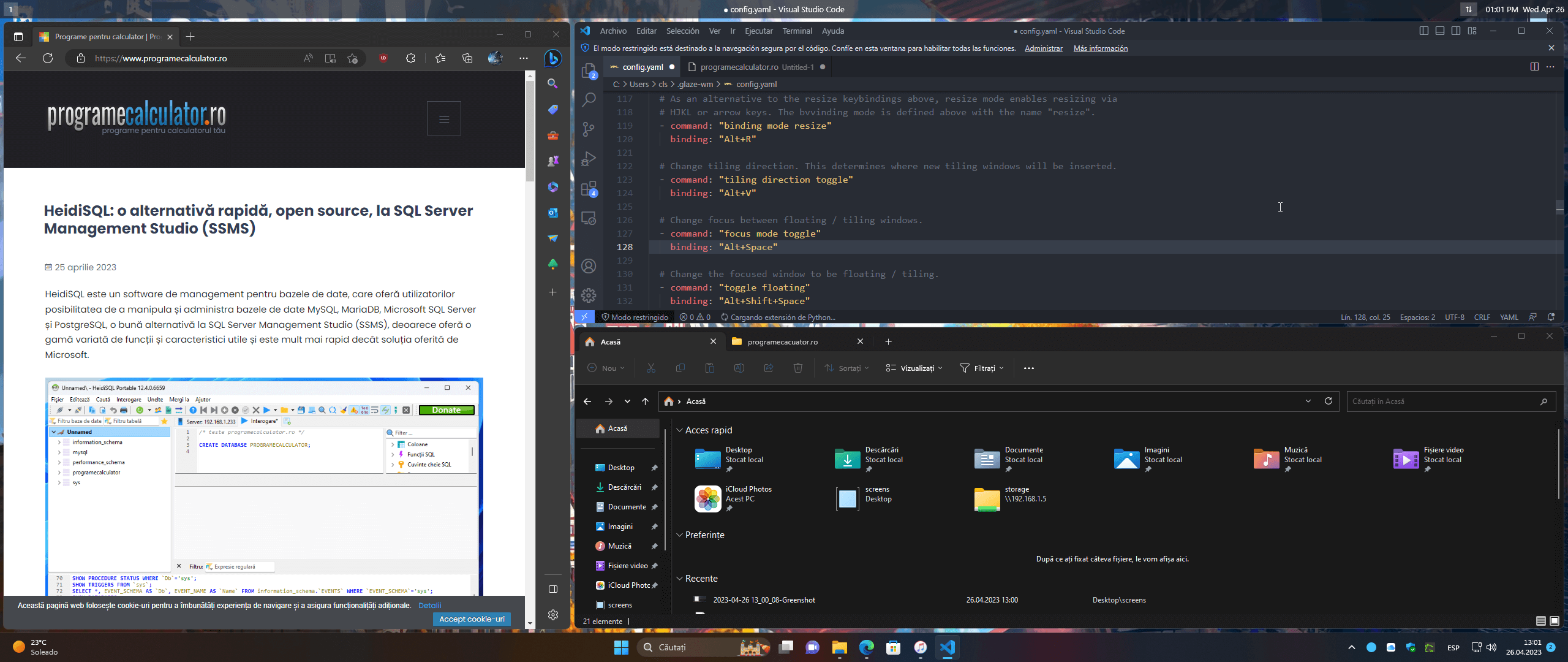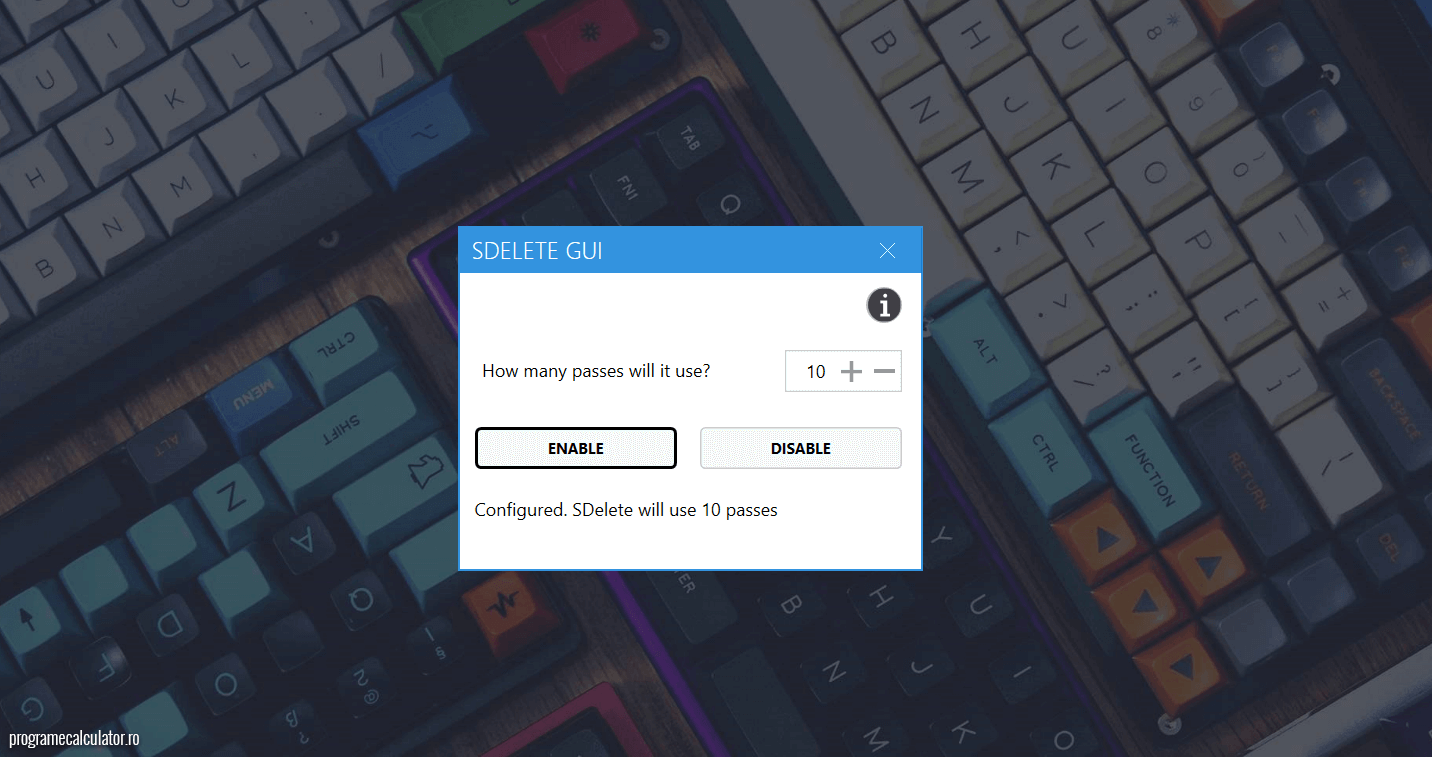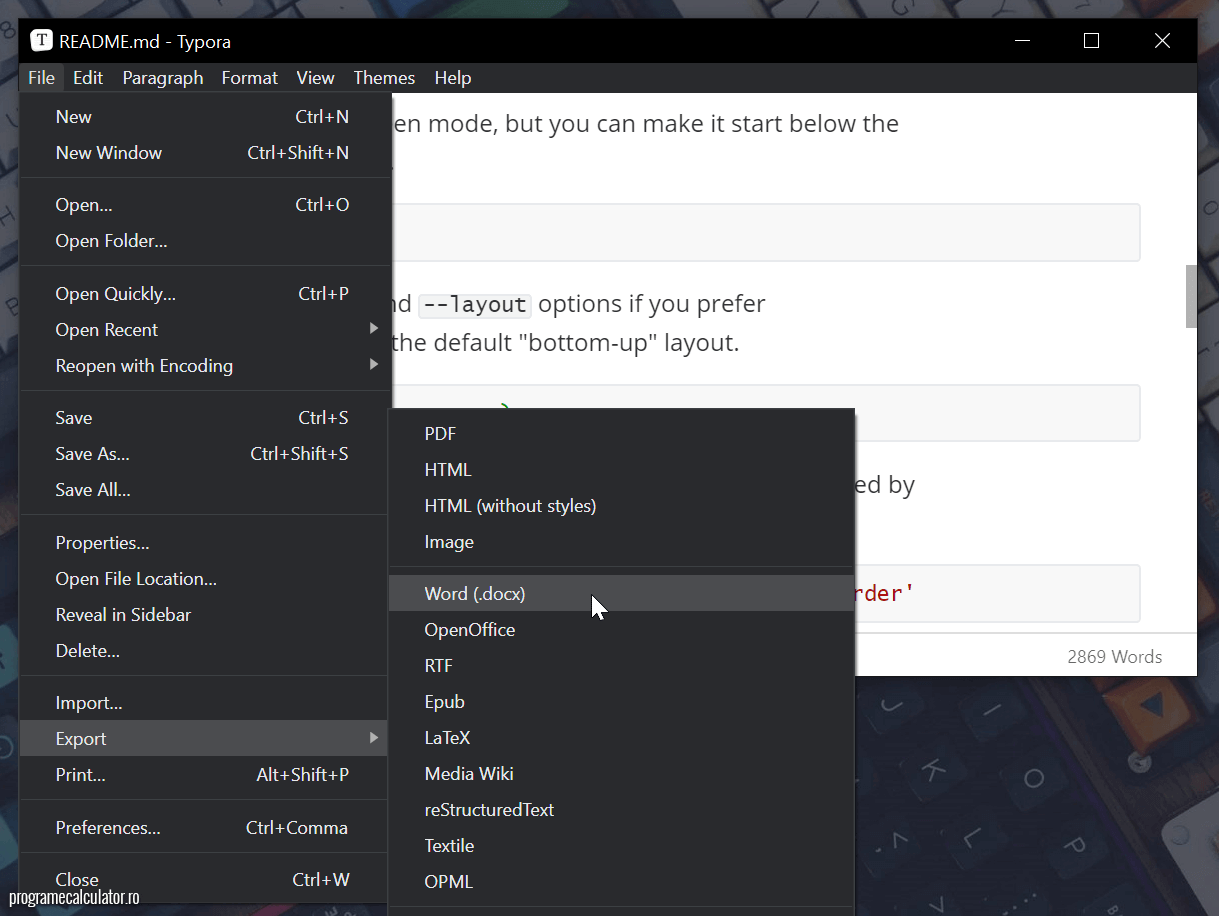Și este cel mai mic program de convertit muzică atât dpdv al dimensiunilor interfeței, cât și dpdv al spațiului pe care îl ocupă pe hard disk. L-am găsit ieri, la o simplă căutare în Google, căutând un soft portabil cu care să convertesc niște fișiere audio .wav în mp3.
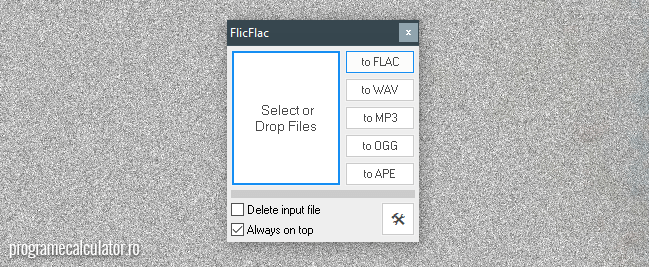
Ce vedeți mai sus e toată interfața. În aceasta alegi mai întâi formatul în care dorești să se realizeze conversia, apoi selectezi fișierele pe care dorești să le treci dintr-un format în altul.
Pentru opțiunile aferente fiecărui tip de conversie în parte trebuie apăsat micuțul buton din colțul drept inferior. Acesta, în funcție de formatul selectat, va afișa în cadrul unui meniul cu alură de meniu contextual, parametrii ce pot fi ajustați după bunul plac.
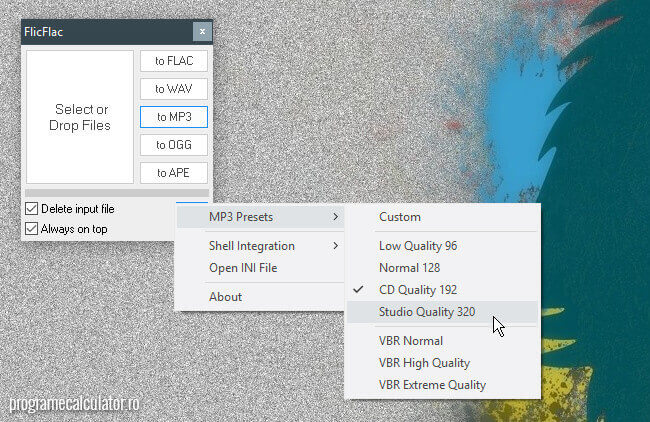
După selectarea fișierelor, FlicFlac te întreabă ce dorești să se întâmple cu cele originale și îți oferă posibilitatea de a le șterge imediat după ce au fost convertite în noul format; asta în cazul în care ai lăsat bifată caseta Delete input file.
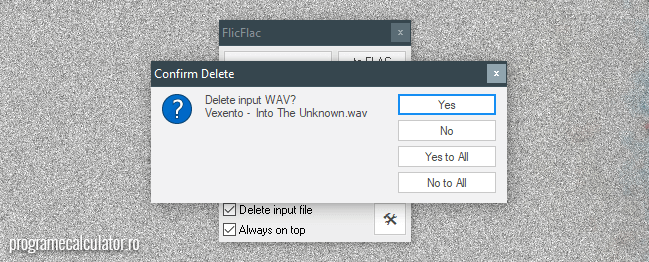
Poți decide pentru fiecare fișier în parte, ceea ce e foarte OK pentru situațiile în care nu vrei să păstrezi anumite fișiere, sau pentru toate fișierele procesate. Ce mi se pare bizar e că nu poate converti anumite fișiere și n-am găsit vreo explicație logică, dar cert este că atunci când acest lucru se întâmplă, conversia se întrerupe și procesul trebuie reluat de la capăt.
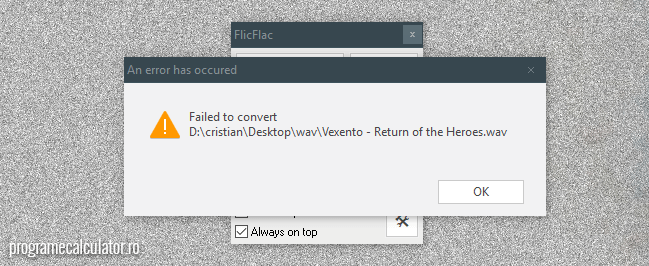
Alte cusururi nu i-am găsit deși am convertit cu el peste 200 de melodii descărcate de pe SoudCloud în vederea transferării acestora pe cardul SD ce conține muzica pe care o ascult atunci când conduc. Melodiile convertite se aud clar, fără clipping sau alte simptome similare ce ar putea indica o procesare necorespunzătoare pe durata conversiei.
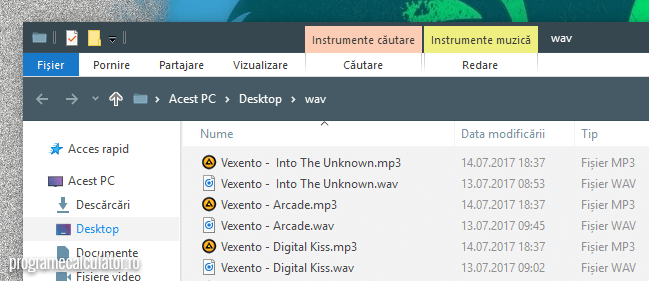
Eu l-am folosit și testat în Windows 10 și Windows 7 iar pe ambele se comportă decent. Este gratuit și îl puteți obține ca atare de aici; mai mult, după cum vă spuneam și mai devreme, nu va trebui să-l instalați pentru a-l putea utiliza.